特定 Virtual Standby 至 Nutanix AHV
特定 Virtual Standby 機器的建立方法是將復原點轉換為 Nutanix AHV 機器格式。待命 VM 包含與來源節點相同的資料以及相同的磁碟數目和網路配置。
本節提供如何在建立特定 Virtual Standby 機器至 Nutanix AHV 的資訊。
附註:
- 只有在備份工作建立有效的復原點快照時,Virtual Standby 工作才會執行。
- 特定 VSB 來源不會列在 [resources] (資源) 索引標籤左窗格的 [Virtual Standby] 下。
重要!驗證您是否已在 Nutanix AHV 上針對 VM 安裝 NGT,並且在匯入 VM 之前重新啟動。否則,Virtual Standby 無代理程式工作無法部署,並且顯示錯誤訊息。
請採取以下步驟:
- 在 VM(s) Location Step (2 of 4) (VM 位置步驟 (2 - 4)) 畫面上,指定特定待命 VM 的虛擬層詳細資料。
- 從 [Hypervisor Type] (虛擬層類型) 下拉式清單中,選取 Nutanix AHV 作為虛擬層。
- 從 [Host] (主機) 下拉式清單中選取現有的虛擬層,或加入新的虛擬層。
- 若要新增虛擬層,請遵循下列步驟:
- 從 [主機] 下拉式清單中,按一下 [+新增虛擬層]。
- 在 [Add Hypervisor] (新增虛擬層) 對話方塊上,視需要指定下列詳細資料,然後按一下 [OK] (確定):
- 監控伺服器必須是 Nutanix AHV 中的虛擬機器 (Windows 2016 或更更新版本)。
- 您不能使用備份來源伺服器做為監控伺服器。
-

- 新的虛擬層即新增為特定待命 VM 的主機。
-
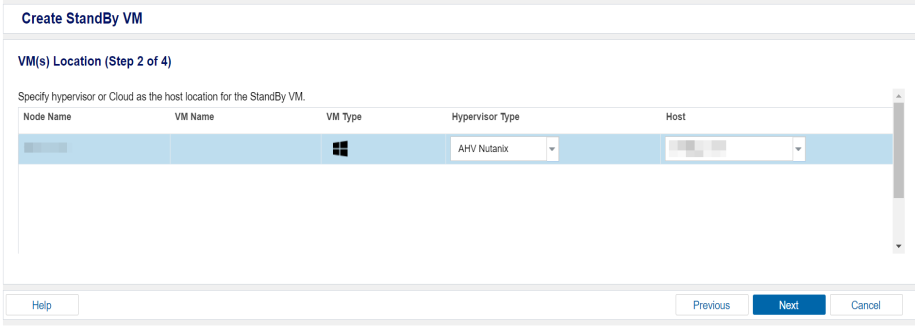
- 按 [下一步]。
Nutanix Prism Central/元件叢集 IP 位址
Nutanix AHV 叢集虛擬 IP 位址。
使用者名稱
指定登入 Nutanix AHV 所需的使用者名稱。
密碼
指定登入 Nutanix AHV 所需之使用者名稱的密碼。
連接埠
指定連線 Nutanix AHV 的連接埠。預設值為 9440。
監控
選取您要監控來源伺服器狀態之伺服器的主機名稱。
附註:
如果尚未新增任何監控伺服器,則按一下 [Add] (新增)。[新增虛擬待命監控伺服器] 對話方塊隨即開啟。指定監控伺服器的主機名稱和使用者名稱、密碼,然後按一下 [OK] (確定)。
Nutanix 驅動程式檔案資料夾
在監控伺服器上選取可以取得 Nutanix 驅動程式檔案的資料夾。如需詳細資訊,請參閱準備及選取 Nutanix 驅動程式資料夾。
隨即會出現 [Virtual Machine(s) Settings] (虛擬機器設定) 畫面。